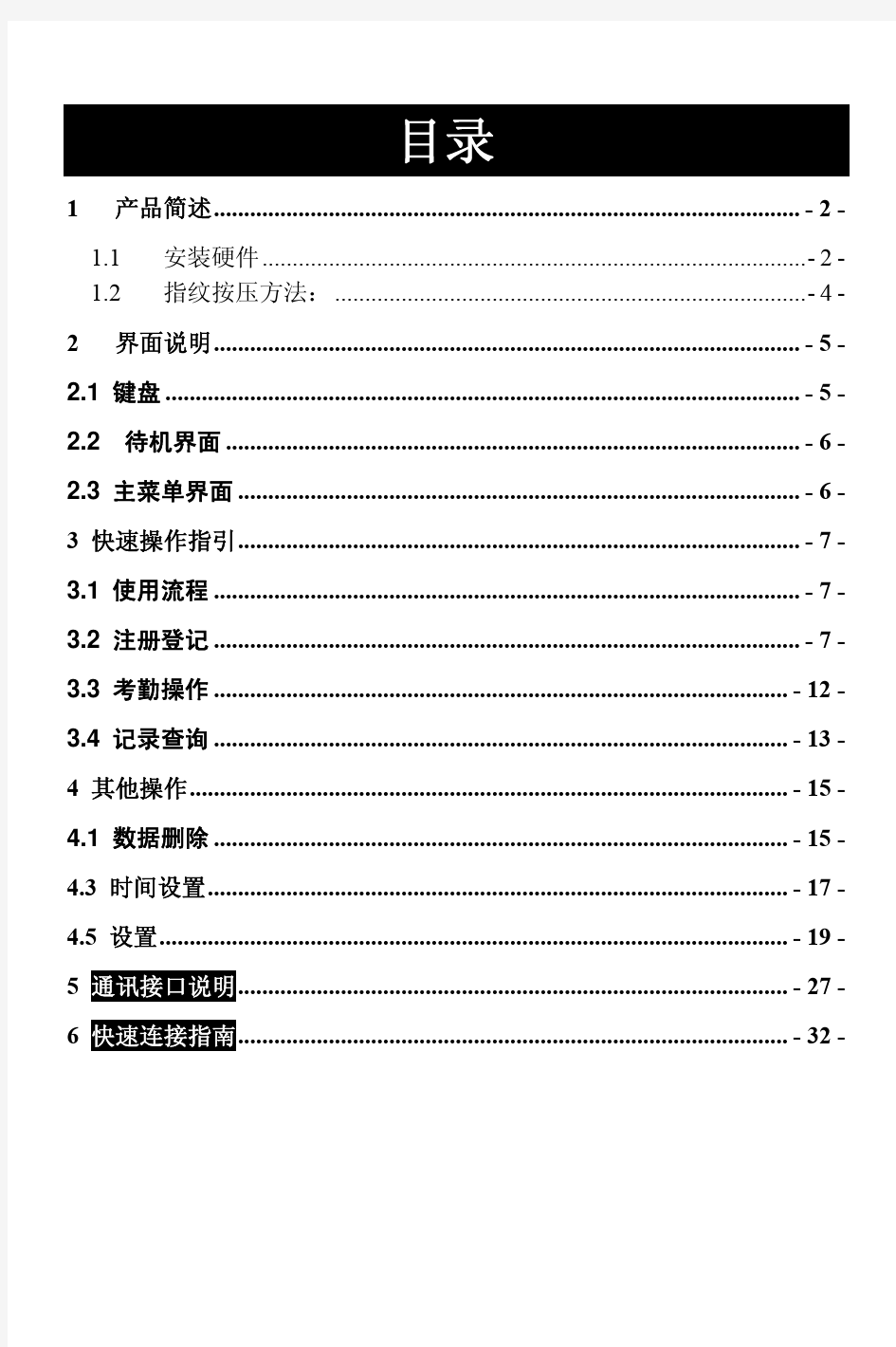
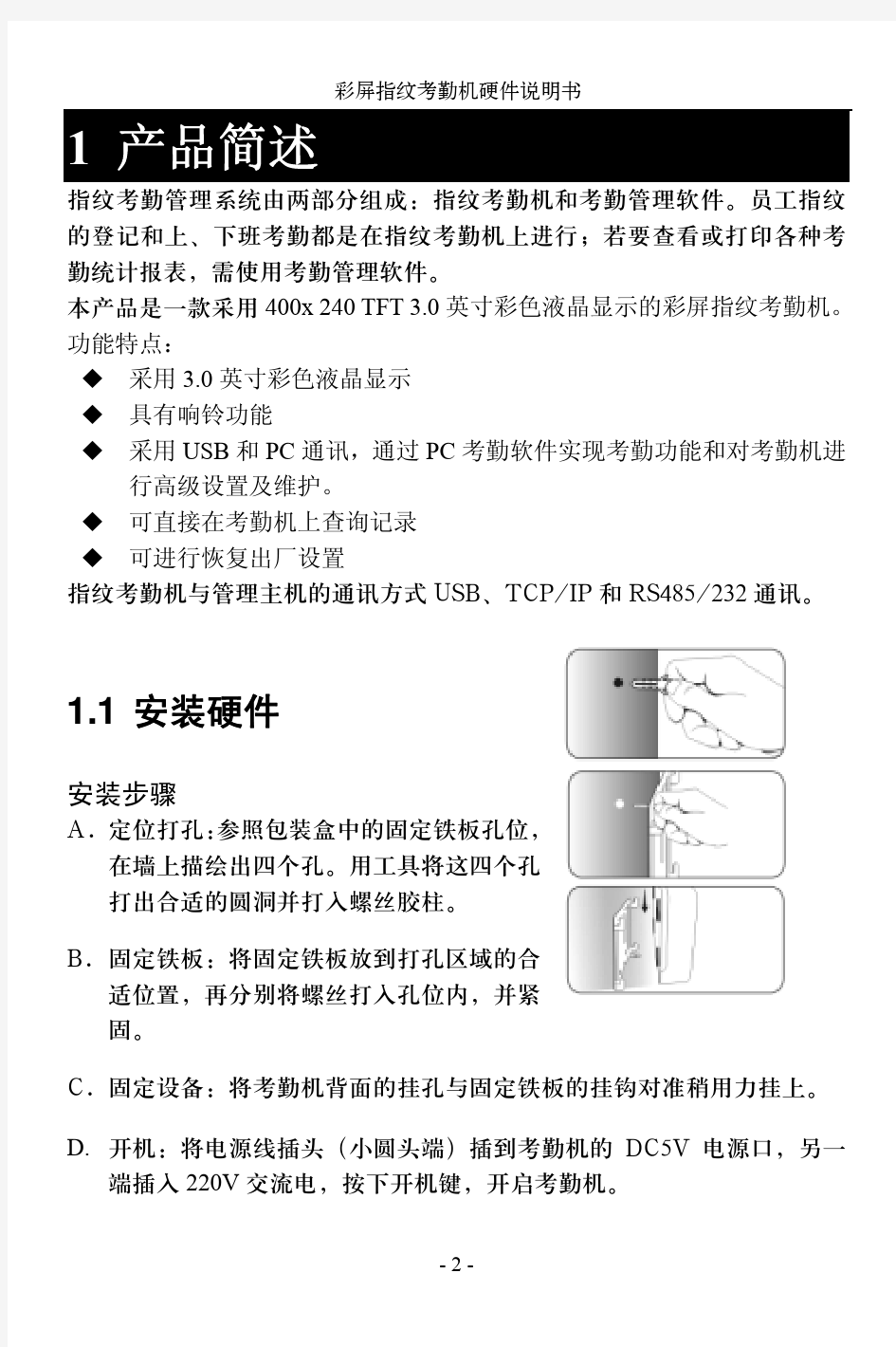
机构图 { 打卡管理系统} 用户需求说明书 机构公开信息 .. 版本历史
;. .. 目录 0. 文档介 绍 .................................................................. . (5) 0.1文档目的 (5) 0.2文档范围 (5) 0.3读者对象 (5) 0.4参考文档 (5) 0.5术语与缩写解释 (5) 1. 产品介 绍 .................................................................. . (7) 2. 产品面向的用户群体.................................................................. (7) 3. 产品应当遵循的标准或规 范 .................................................................. (7) 4. 产品的功能性需 求 .................................................................. . (7) 4.0功能性需求分类 (7) 4.1考勤管理模块 (9) 员工登录模块................................................................... ...................................... 94.1.1 员工修改密码................................................................... .................................... 104.1.2 4.2考勤查询模块 (10)
门禁考勤管理软件 使 用 说 明 书
软件使用基本步骤
一.系统介绍―――――――――――――――――――――――――――――2二.软件的安装――――――――――――――――――――――――――――2 三.基本信息设置―――――――――――――――――――――――――――2 1)部门班组设置―――――――――――――――――――――――――3 2)人员资料管理―――――――――――――――――――――――――3 3)数据库维护――――――――――――――――――――――――――3 4)用户管理―――――――――――――――――――――――――――3 四.门禁管理―――――――――――――――――――――――――――――4 1)通迅端口设置―――――――――――――――――――――――――42)控制器管理――――――――――――――――――――――――――43)控制器设置――――――――――――――――――――――――――64)卡片资料管理―――――――――――――――――――――――――11 5)卡片领用注册―――――――――――――――――――――――――126)实时监控―――――――――――――――――――――――――――13 五.数据采集与事件查询――――――――――――――――――――――――13 六.考勤管理―――――――――――――――――――――――――――――14 1)班次信息设置――――――――――――――――――――――――――14 2)考勤参数设置――――――――――――――――――――――――――15 3)考勤排班――――――――――――――――――――――――――――15 4)节假日登记―――――――――――――――――――――――――――16 5)调休日期登记――――――――――――――――――――――――――16 6)请假/待料登记―――――――――――――――――――――――――17 7)原始数据修改――――――――――――――――――――――――――17 8)考勤数据处理分析――――――――――――――――――――――――17 9)考勤数据汇总―――――――—――――――――――――――――――18 10)考勤明细表—―――――――――――――――――――――――――18 11)考勤汇总表――――――――――――――――――――――――――18 12)日打卡查询――――――――――――――――――――――――――18 13)补卡记录查询—――――――――――――――――――――――――19
中控考勤机说明书 1考勤机的使用 1.1登记指纹 1.2考勤机功能介绍(通讯,参数设置,系统信息,U盘管理) 2考勤软件的使用 2.1 软件的安装 2.2 软件使用 2.2.1 增加设备 2.2.2 从设备下载人员信息 2.2.3 修改人员信息(改名字,调动部门等) 2.2.4 上传人员信息到设备 2.2.5 下载考勤数据 2.2.6 时间段设置 2.2.7 班次管理 2.2.8 人员排班 2.2.9 统计报表 一考勤机快速使用 1.1登记指纹(分彩屏跟黑白屏) 从设备上采集指纹: (1)彩屏:长按M/OK键--“用户管理”点OK--“新增用户”点OK--选择工号,- 往下翻在“指纹登记”上点OK,同一个手指按三次,完成后再点击OK键,再放上另一个手指按三次--往下翻到完成上点OK。(如果要再登记指纹可在‘用户管理‘点OK--’管理用户‘点M/OK---点M/OK选择’---- 查找用户‘—输入工号点OK—点M/OK选择“编辑用户”然后选择登记指纹,登记完成后---往下翻到完成上点M/OK。 (2)黑白屏录指纹的跟彩屏类似就不再说了。录备用指纹的话跟彩
屏有点区别:按M/OK—用户登记—指纹登记—提示新登记—按ESC键—跳出备份登记—输入工号—登记指纹。。 1.2机器的功能介绍 (1)通讯设置—设置通讯方式有RS232/485通讯,TCP/IP,USB 通讯 (2)系统设置—参数设置(包含提示声音,键盘声音,时间设置算法切换(高端机器如iclock360, S20等)--数据维护(删除考勤机上的记录数据【记录要定时去删除】,清除管理权限【管理员破解】,清除全部数据----恢复设置(恢复出厂设置【不会删除考勤机上的数据只是恢复机器出厂的通讯设置等】; (3)系统信息—可以查看设备的人员登记数跟指纹数及考勤记录数-------设备信息可以查看设备的序列号、算法版本、MAC地址、出厂时间等。 (4)U盘功能(包含下载跟上传的功能) <1>(1)把U盘插到考勤机上--长按M/OK键进入菜单--选择U盘管理--下载数据--下载用户数据--下载完成后退出然后把U盘拿下来插到电脑上。 <2> (1)打开考勤软件--点击软件最左上角数据--选择菜单里“USB闪盘管理”,然后选择菜单里对应的选项(黑白屏机器选择第一项,彩屏机器选择第三项)--在对话框的左上角第一栏“导入用户数据到电脑”上点击--最后再点击“从U盘导入用户数据”--导入完成后关闭。
中控考勤机说明书1考勤机的使用 1.1登记指纹 1.2考勤机功能介绍(通讯,参数设置,系统信息,U盘管理) 2考勤软件的使用 2.1 软件的安装 2.2 软件使用 2.2.1 增加设备 2.2.2 从设备下载人员信息 2.2.3 修改人员信息(改名字,调动部门等) 2.2.4 上传人员信息到设备 2.2.5 下载考勤数据 2.2.6 时间段设置 2.2.7 班次管理 2.2.8 人员排班 2.2.9 统计报表 一考勤机快速使用 1.1登记指纹(分彩屏跟黑白屏) 从设备上采集指纹: ??? (1)彩屏:长按M/OK键--“用户管理”点OK--“新增用户”点OK--选择工号,- 往下翻在“指纹登记”上点OK,同一个手指按三次,完成后再点击OK键,
再放上另一个手指按三次--往下翻到完成上点OK。(如果要再登记指纹可在‘用户管理‘点OK--’管理用户‘点M/OK---点M/OK选择’---- 查找用户‘—输入工号点OK—点M/OK选择“编辑用户”然后选择登记指纹,登记完成后---往下翻到完成上点M/OK。 (2)黑白屏录指纹的跟彩屏类似就不再说了。录备用指纹的话跟彩屏有点区别:按M/OK—用户登记—指纹登记—提示新登记—按ESC键—跳出备份登记—输入工号—登记指纹。。 1.2机器的功能介绍 (1)通讯设置—设置通讯方式有RS232/485通讯,TCP/IP,USB通讯(2)系统设置—参数设置(包含提示声音,键盘声音,时间设置算法切换(高端机器如iclock360, S20等)--数据维护(删除考勤机上的记录数据【记录要定时去删除】,清除管理权限【管理员破解】,清除全部数据----恢复设置(恢复出厂设置【不会删除考勤机上的数据只是恢复机器出厂的通讯设置等】;(3)系统信息—可以查看设备的人员登记数跟指纹数及考勤记录数-------设备信息可以查看设备的序列号、算法版本、MAC地址、出厂时间等。(4)U盘功能(包含下载跟上传的功能) <1>(1)把U盘插到考勤机上--长按M/OK键进入菜单--选择U盘管理--下载数据--下载用户数据--下载完成后退出然后把U盘拿下来插到电脑上。 <2> (1)打开考勤软件--点击软件最左上角数据--选择菜单里“USB闪盘管理”,然后选择菜单里对应的选项(黑白屏机器选择第一项,彩屏机器选择第三项)--在对话框的左上角第一栏“导入用户数据到电脑”上点击--最后再点击“从U盘导入用户数据”--导入完成后关闭。
考勤管理系统 软件需求说明书
目录 1.引言 (3) 1.1编写目的 (3) 1.2背景 (3) 1.3定义 (4) 1.4参考资料 (4) 2.任务概述 (4) 2.1目标 (4) 2.2用户的特点 (5) 2.2假定和约束 (5) 3.功能需求规定 (5) 3.1系统角色 (5) 3.2顶层用例图 (6) 3.3功能层次图 (8) 3.4系统功能需求列表 (11) 3.5 输入输出要求 (14) 3.5.1员工登录管理模块 (14) 3.5.2员工申请管理模块 (15) 3.5.3 信息查询模块 (17) 3.5.4 申请批复模块 (17) 3.5.5 基本信息录入模块 (18) 3.5.6 规则设定模块 (20) 3.5.7 员工权限分配模块 (21) 3.5.8 日志管理模块 (21) 3.5.9 考勤信息补录模块 (22) 3.5.10 报表管理模块 (23) 3.6对性能的要求 (24) 3.6.1时间特性要求 (24) 3.6.2灵活性 (24) 3.6.3数据管理能力 (25) 3.6.4故障处理要求 (25) 4.运行环境规定 (25) 4.1设备 (25) 4.2支持软件 (26) 4.3接口 (27) 4.4控制 (27) 5.人员培训 (27) 5.1培训目的 (27) 5.2培训方式 (27) 5.3培训分类 (28) 6.文档要求 (28)
需求规格说明书 1.引言 1.1编写目的 考勤管理系统是针对某公司对该公司职工的考勤、查询、信息录入、核查、统计分析等功能为一体的应用软件。本说明书的主要目的是明确所要开发的软件应具有的功能、性能,使系统分析人员和软件设计人员能清楚地了解用户的需求,并在此此基础上进一步提出概要设计和完成后续设计与开发工作,为软件开发范围、业务处理规范提供依据,也是应用软件进行合同最终验收的依据。 本文档的读者对象:项目经理、系统分析师、项目开发人员、客户代表。1.2背景 开发项目名称:考勤管理系统; 项目任务提出者:某公司人力资源部; 项目开发者:软件工程第五小组全体成员; 用户:某公司全体员工; 本考勤管理系统是某电脑公司内部办公自动化方案中的一部分。
指纹考勤机使用操作步骤 对于新购机用户,可按此操作步骤来操作使用该机器。 本操作步骤将按照采集指纹、设置排班、报表查询、系统管理四个部分进行介绍。 一、采集指纹 新购机用户需要学习如何采集指纹,指纹采集完成后即可正常使用考勤机。 1.把考勤机通电,打开机器,使机器处于正常工作状态。 2.在考勤机操作面板上按主菜单[MENU] – [用户管理] – [用户登记] – [指纹登记],屏幕提示“新登记?” ,按[OK]键,这个时候要输入员工的工号,输入后按[OK]确认,此时屏幕提示:“请放手指”。 3.放手指时要注意,被采集者身体相对考勤机要站正。把从指尖开始2/3位置指肚非常饱满的平放在采集器玻璃片上,不要滑动手指,轻轻用力按压,听到“嘀”的一声移开手指,同样进行第2次第3次按压,按压3次为采集了一枚完整的指纹。 4.3次按压完成后,按[OK] 保存。此时屏幕提示:…新登记??我们可按[ESC] 键,进行备份登记,每个员工可以采集至少2枚指纹,以备其中一个有磨损破裂时使用。 5.备份完成后,按[OK] 保存,此时屏幕提示:“继续备份吗?”如果要继续进行备份请按[OK],要结束备份请按[ESC] ,并进行下一个员工的指纹登记。 6.指纹登记完成后,即可使用所登记的手指进行指纹考勤。依照采集指纹时的按压方法进行即可。按压后,屏幕显示员工的工号,并伴随有机器语音提示“谢谢”。如果按压不成功,则有语音提示“请重按手指”,此时请重新按压手指或更换另一手指按压。 7.在上面第6步操作中,我们只看到了员工的工号,没看到姓名,实际上是可以显示员工的姓名的。请进行以下步骤。 8.在计算机上安装考勤管理系统。放入安装光盘,按屏幕提示进行安装即可,注意要把程序安装路径更改为D盘。 9.把考勤机和计算机进行连接。考勤机和计算机的通讯方式有RS232、RS485、TCP/IP、USB数据线4种直连方式。 10.打开考勤管理系统,选种设备名称及相应的连接方式,点[连接设备]按钮。见下图: 连接成功后,右下放状态栏有提示;且设备名称前的图标为亮彩色显示。 11.点[从设备下载人员信息] 按钮,将弹出窗口,并点[下载]即可。下载完成后请关闭该窗口。 12.点[人员维护] 按钮,则弹出人员维护窗口,如下图: 在上图窗口中,输入员工的姓名信息,并保存。员工姓名输入完毕后请关闭该窗口。 13.点[上传人员信息到设备] 按钮。在弹出的窗口中,按[上传] 即可。此一步是把刚才输入的员工姓名上传到考勤中,上传完毕,按压指纹考勤时即可同时显示员工的工号和姓名了。 至此,指纹的采集工作已经完成。可以把考勤机安放在指定位置进行考勤使用了。接下来我们要讲一下有关部门的设置和员工的调动。
企业考勤管理系统软件需求说明书
目录 1.引言 (3) 1.1编写目的 (3) 1.2背景 (3) 1.3定义 (4) 1.4参考资料 (4) 2.任务概述 (4) 2.1目标 (4) 2.2用户的特点 (5) 2.2假定和约束 (5) 3.功能需求规定 (5) 3.1系统角色 (5) 3.2顶层用例图 (6) 3.3功能层次图 (8) 3.4系统功能需求列表 (10) 3.5 输入输出要求 (13) 3.5.1员工登录管理模块 (13) 3.5.2员工申请管理模块 (14) 3.5.3 信息查询模块 (16) 3.5.4 申请批复模块 (16) 3.5.5 基本信息录入模块 (17) 3.5.6 规则设定模块 (19) 3.5.7 员工权限分配模块 (20) 3.5.8 日志管理模块 (20) 3.5.9 考勤信息补录模块 (21) 3.5.10 报表管理模块 (22) 3.6对性能的要求 (23) 3.6.1时间特性要求 (23) 3.6.2灵活性 (23) 3.6.3数据管理能力 (24) 3.6.4故障处理要求 (24) 4.运行环境规定 (24) 4.1设备 (24) 4.2支持软件 (24) 4.3接口 (25) 4.4控制 (26) 5.人员培训.................... 错误!未定义书签。 5.1培训目的..................................................................................... 错误!未定义书签。 5.2培训方式..................................................................................... 错误!未定义书签。 5.3培训分类..................................................................................... 错误!未定义书签。6.文档要求 (26)
考勤软件使用讲明 ?安装与卸载: 考勤软件在Windows 95 、Windows NT 4.0以上版本的操作系统上运行。计算机最低配置有100M 硬盘空间、32M 内存、CPU 486 (166MHS),标准计算机配置 200M 硬盘空间、64M 内存、CPU 586 (300MHS)以上。 安装方法: 将光盘置入CD-ROM驱动器中,运行 CD-ROM 驱动器中根目录下【考勤_2000】目录下 Setup.exe 安装程序进行安装,按照安装向 导一步一步完成安装。 假如你对电脑不太熟悉,能够一直按【Enter】键,软件将以默认方式自动安装到电脑中,因此,你也能够按适合自己的方式进 行安装。
运行方法: 在电脑屏幕左下方单击【开始】按钮,选择【程序】→【考勤】→【考勤软件】,稍后,出现登录对话框,选择用户,输入密码,单 击确定按钮进入系统主画面。 注:第一次进入不需要输入密码,直到修改密码为止。 第一次安装第一次运行此软件向软件厂商索取使用密码。用户需要向厂商提供软件运行时显示的字符串,此字符串出现在“输入密 码”为标题的对话框中。只要密码正确,下一次运行不在有提示,否 则此软件不能用。 卸载方法: 在电脑屏幕左下方单击【开始】→【设置】→【操纵面板】→【添加/删除程序】启动“添加/删除程序”向导,在删除列表框中选 择“尚朴科技公司考勤软件”,单击“添加/删除”按钮,就可卸载 “正常考勤软件”。 ?考勤软件的功能菜单与界面 <一> 文件 (1). 自动打开\关闭数据库 (2). 其它数据库 (3). 另存为…
(4). 打印 (5). 打印设置 (6). 打印页面设置 <二> 编辑 (1). 撤消 (2). 编辑 (3). 只读 (4). 剪切 (5). 复制 (6). 粘贴 (7). 删除 (8). 相似 (9). 清除 (10). 查找 (11). 查找下一个 (12). 添加新记录 (13). 删除当前记录 (14). 第一个记录 (15). 前一个记录 (16). 下一个记录 (17). 最后一个记录 (18). 全选 <三> 查询
考勤管理系统需求 1、需求目标: 1)对客户服务中心的全员考勤进行系统化管理,简化工作量,提高效率; 2)实现各部门员工的统一管理; 3)系统符合实际生产需求,人机界面友好、操作简便。 2、适用范围: 该系统可以广泛应用于普通员工、考勤管理人员和系统维护人员,方便日常考勤的管理、故障处理与用户的控制。 3、产品功能: 1)组织机构管理,实现学校的机构设置、人员信息的维护管理; 考勤登记,实现上、下班登记,记录迟到、早退、旷课等考勤信息; 2)请假审批,实现学生请假的审批管理,支持分级、分权限的审批流程; 3)综合查询,实现对个人考勤的综合查询,实现对各班级整体考勤情 况查询; 4)考勤报表,为教务处提供每月考勤报表。 三、业务流程:
一、系统模块 该系统额可以分为以下几个模块: 1.考勤管理模块 1、基本功能:提供学生登陆功能,在登陆后可以进行签到,签退修改密码等功 能 2、具体功能: 1.登陆: 2.签到:
找回密码 3. 签退: 2.请假管理模块 基本功能: 1、提供人员提交申请的功能,能对请假、出差提出申请。 2、提供确认提交申请功能,对申请信息进行确认,并提交给老师进行审批。
3、提供老师审批功能,根据不同的权限进行分级审批。 具体功能: 1. 申请请假 2. 老师审核 3.考勤查询模块 基本功能: 1、提供学生考勤信息查询的功能,学生登陆只可查询本人考勤信息 如果是老师,可以查询班级所有人的考勤情况; 如果是管理员,则可以查询学校所有人的考勤情况。 2、提供老师和管理员所有人查询的功能,根据输入的条件(ID,班级,时间等)进行查询。 具体功能: 1. 个人考勤信息查询
Z K T i m e5.0考勤管理系统使用说明软件的快速使用流程 1、将在设备上登记好的用户的指纹或卡下载到软件中(连接设备-从设备下载人员数据) 2、在员工维护中将员工的姓名和其他资料修改后上传到设备中(连接设备-上传人员信息到设备) 3、给员工分部门(进入部门管理) 4、设置班次时间段(进入班次时间段维护) 5、设置班次(进入班次管理) 6、给员工排班(进入员工排班) 7、将设备上的考勤数据下载至软件中(连接设备-从设备下载记录数据) 8、查看考勤报表(进入考勤报表) 添加设备 软件要从设备中下载数据时,需要与设备建立通讯。因此首先将要连接的设备添加到系统中,输入相应的连接参数,连接机器后进行数据的上传与下载。 1.设备维护 在软件主界面上点击按钮设备维护或在“我的设备列表”区域内单击鼠标右键选择设备维护,在这里对设备进行添加、删除、修改。 系统有2个默认设备通讯参数,一个是RS232/RS485方式,一个是以太网方式。 某些特定机器还具有USB通讯方式(如XU500等),具体机型请参见相应的产品《用户指南》,使用方法请查询本说明。 2.添加 单击此按钮,弹出如下图所示的新增设备窗口: 用户可在此窗口中设置该设备的相关信息。输入相应设备的连接参数,保存即可,在左边的设备列表中会显示设备名称。
【删除】 如果设备已经不需要使用了,在左边的设备列表中单击要删除的机器名,再点击【删除】按钮,就可以从系统中删除该设备。 【保存】 如果对选中的设备的连接参数修改之后,需点击【保存】按钮,来将信息保存下来。 3.连接设备 已添加到系统的设备都会显示在“我的设备列表”中,在要连接的设备上单击选中,再点击连接设备按钮;或者在要连接的设备上单击鼠标右键,在出现的菜单中选择连接设备。 当系统开始连接设备时,在界面的右下方的连接状态栏中会显示“正在连接设备,请稍候”,然后会给出是否连接成功的信息。 如果连接失败,请检查 1)设备的连接参数是否与设备的菜单中的通讯参数相符。 2)通讯线是否连接好。 上传下载数据 这是管理软件与设备之间进行数据交换的窗口。通过此菜单,可以将设备上的用户信息和记录数据下载到软件中,也可以将软件中保存的用户信息和上传到设备中。进行下列操作时,需首先连接好设备。 从设备下载记录数据:下载设备中的全部验证通过的记录; 从设备下载人员信息:员工信息的下载,可以同时下载员工指纹; 上传人员信息到设备:员工信息的上传,可以同时上传员工指纹; 1、从设备下载记录数据 当系统与设备处于连接状态时,才可以进行下载数据的操作。直接点击主界面的右边“有关设备操作”栏的从设备下载记录数据;或进入设备管理菜单,选择从设备下载记录数据。 系统会提示“正在读取数据”,这时请稍等片刻,当数据下载完成后在页面右下方的状态栏中提示下载数据完成之后,设备与软件的通讯已经结束。下载之后的数据需要添加到系统,如果数据比较多时,可能需要的时间稍长。
版权声明 Copyright @ 2008-2010 Realand? 广州市真地信息技术有限公司 版权所有,保留所有权利 未经广州市真地信息技术有限公司明确书面许可,任何单位或个人不得擅自仿制、复制、誊抄或转译本手册部分或全部内容。不得以任何形式或任何方式(电子、机械、影印、录制或其他可能的方式)进行商品传播或用于任何商业、盈利目的。 本手册内容若有变动,恕不另行通知。本手册中例子中所引用的公司、人名和数据若非特殊说明,均属虚构。 本手册以及本手册所提及的任何产品的使用均受适应的最终用户许可协议限制。本手册由广州市真地信息技术有限公司制作。本手册中提及的所有商标、商标名称、服务标志及徽标均归其各自公司所有。
适用设备:真地指纹考勤机/门禁机 Rev: R1.0.3
目录 版权声明 (1) 软件安装说明 (5) 第一章系统功能特性 (6) 第二章系统要求 (7) 2.1.硬件要求 (7) 2.2.运行环境 (7) 第三章软件的安装 (8) 3.1.软件安装 (8) 2.3.软件初次使用 (9) 第四章软件功能说明 (14) 4.1.人员管理 (14) 4.1.1. 部门设置 (14) 4.1.2. 人员管理 (15) 4.2.考勤管理 (29) 4.2.1. 补签到 (29) 4.2.2. 请假登记 (32) 4.2.3. 考勤制度管理 (33) 4.2.4. 考勤报表 (40) 4.2.5. 人员排班 (50) 4.3.设备管理 (55) 4.3.1. 连接设备 (55) 4.3.2. 设备数据下载 (71) 4.4.系统维护 (72) 4.4.1. 数据备份 (72) 4.4.2. 数据还原 (74) 4.4.3. 系统更新 (75) 4.4.4. 系统维护详细项设置 (75) 第五章SQL版本操作 (87) 1、安装配置SQL数据库环境 (87) 第六章常见问题解答 (89)
SIAI-I68A使用说明 1.1 使用环境 尊敬的用户,首先感谢您购买本公司的彩屏指纹考勤机。 为了使您更好的使用和保养本产品,在使用之前,请您仔细阅读本使用指引,这将有助于提高您使用本产品的效率。 请不要将彩屏指纹考勤机放置在强光直照的地方。强光对指纹信息的采集有着明显的影响,可能会导致指纹的验证无法正常通过。 彩屏指纹考勤机工作的温度范围为0℃-45℃。请尽量不要在室外使用!若必须在室外使用,建议夏天采用遮阳伞和散热设备,冬天采用保暖设施。 1.2 按压方法 员工在进行考勤之前,需先进行指纹登记。指纹登记时,推荐的手指:食指和中指。正确的按压方式:手指平压于指纹采集窗口中心的正上方。 正确 几种错误的按压方式 太垂直太偏 倾斜靠下 1.3 系统简介 本产品是一款采用 TFT 彩色液晶屏显示,能实现 5000~10000 枚/秒指纹高性能比对的考勤机。其功能特点如下: 支持 T9 中英文输入法与中文姓名显示 支持响铃功能 支持 U 盘下载 支持在线升级固件 支持实时在线通讯 支持实时消息通知 支持屏幕保护功能
支持夏令时设置 支持中、英、韩三国语言显示 可直接在考勤机上查询验证记录 可通过电源管理,对本机电源进行各种功能设置 开机:将标配电源适配器的插头插到考勤机的电源接口,另一端接入220V交流电,考勤机将自动开机。 开机后首先显示公司LOGO,等待进度条走完后便会自动进入到待机状态,界面显示如图 1: 1.4键盘说明 ESC 退出或取消键 MENU 菜单键,消除键 OK 确定当前设定项 # T9 输入法切换/参数选择 ▲向上键,上班签到键 ▼向下键,下班签到键 0…9 可输入数字或字母 1.5考勤操作 用户考勤时,应先确认是否已在考勤机里登记注册,如未登记请参看第二章节考勤有指纹和密码两种考勤方式。请注意正确按压指纹头进行考勤操作。 1.51 指纹验证
考勤管理系统 产品需求规格说明书
目录 0. 文档介绍 (4) 0.1文档目的 (4) 0.2文档范围 (4) 0.3读者对象 (4) 0.4参考文档 (4) 0.5术语与缩写解释 (5) 1. 产品介绍 (6) 2. 产品面向的用户群体 (6) 3. 产品应当遵循的标准或规范 (6) 4. 产品范围 (6) 5. 产品中的角色 (7) 6. 产品的功能性需求 (8) 功能性需求分类 (8) 顶层用例图 (10) 6.1考勤管理模块 (11) 6.1.1 基本功能: (11) 6.1.2 具体功能: (11) 6.1.3 用例图: (13) 6.2差假管理模块 (13) 6.2.1 基本功能: (13) 6.2.2 具体功能: (13) 6.2.3 用例图: (15) 6.3考勤查询模块 (15) 6.3.1 基本功能: (15) 6.3.2 具体功能: (15) 6.3.3 用例图: (16) 6.4人事管理模块 (16) 6.4.1 基本功能: (16) 6.4.2 具体功能: (17) 6.4.3 用例图: (18) 6.5系统设置模块 (19) 6.5.1 基本功能: (19) 6.5.2 具体功能: (19) 6.5.3 用例图: (20) 6.6日志管理模块 (21)
6.6.1 具体功能: (21) 6.6.2 用例图: (21) 6.7备份管理模块 (22) 6.7.1 基本功能: (22) 6.7.2 具体功能: (22) 6.7.3 用例图: (22) 6.8提醒管理模块 (23) 6.8.1 基本功能: (23) 6.8.2 具体功能: (23) 6.8.3 用例图: (24) 6.9报表管理模块 (24) 6.9.1 基本功能: (24) 6.9.2 具体功能: (25) 6.9.3 用例图: (26) 6.10考勤补录模块 (26) 6.10.1 基本功能: (26) 6.10.2 具体功能: (26) 6.10.3 用例图: (28) 6.11报表汇总模块 (28) 6.11.1 基本功能: (28) 6.11.2 具体功能: (28) 6.11.3 用例图: (29) 6.12公告模块 (29) 6.12.1 基本功能: (29) 6.12.2 具体功能: (29) 6.12.3 用例图: (30) 7. 产品的非功能性需求 (31) 7.1用户界面需求 (31) 7.2软硬件环境需求 (31) 7.3产品质量需求 (31) 附录:需求确认 (33)
以下说明尽做参考,实际操作以机器为准 目录 第一章考勤机基本操作介绍 (3) 一、考勤机接口说明 (3) 二、考勤机电源管理 (3) 三、考勤机用户 (4) 四、考勤机注册方式 (4) 五、用户号码和密码 (4) 六、考勤机的工作状态 (4) 七、考勤机记录的数据 (5) 八、考勤机的功能设置 (6) 8.1本机设置 (6) 8.2记录设置 (9) 九、键盘 (10) 9.1键盘配置 (10) 9.2键盘功能 (10) 十、菜单 (11) 10.1 菜单的区分 (11) 10.2 菜单的构成 (11) 10.3 提示音和语音提示 (18) 第二章考勤机的一般操作 (19) 一、第一次操作流程 (19) 1.1按“MENU”键进入管理操作状态 (19) 1.2 按“ESC”键回到一般使用状态 (19) 二、考勤状态下的使用方法 (20) 2.1指纹考勤 (20) 2.2密码考勤 (21) 1
第三章考勤机的管理者操作方法 (23) 一、管理者操作状态的操作步骤 (23) 二、用户管理 (24) 2.1 注册用户 (25) 2.2 删除用户 (32) 2.3 数据下载 (32) 2.4 查询出入记录 (33) 2.5 查询管理记录 (35) 2.6删除全部记录 (36) 三、高级设置 (37) 3.1 本机设置 (38) 3.2 记录设置 (42) 四、信息查询 (45) 第四章附件 (46) 一、按手指时的注意事项 (46) 二、软件使用许可证协议 (47) 三、常见问题解答 (49) 关于涉及人权隐私方面的声明 (51) 第五章快速安装指南 (52) 启动和关闭指纹机 (52) 与电脑联机 (52) 注册指纹 (55) 删除指纹 (55) 包装内配件的完整性 (56) 第六章扩展功能 (57) 一、考勤记录查询功能 (57) 二、扩展接口 (59) 2
. 考勤管理系统需求 1、需求目标: 1)对客户服务中心的全员考勤进行系统化管理,简化工作量,提高效率; 2)实现各部门员工的统一管理; 3)系统符合实际生产需求,人机界面友好、操作简便。 2、适用范围: 该系统可以广泛应用于普通员工、考勤管理人员和系统维护人员,方便日常考勤的管理、故障处理与用户的控制。 3、产品功能: 1)组织机构管理,实现学校的机构设置、人员信息的维护管理; 考勤登记,实现上、下班登记,记录迟到、早退、旷课等考勤信息; 2)请假审批,实现学生请假的审批管理,支持分级、分权限的审批流程; 3)综合查询,实现对个人考勤的综合查询,实现对各班级整体考勤情 况查询; 4)考勤报表,为教务处提供每月考勤报表。 三、业务流程: 1、系统流程图
数据流图 一、系统模块 该系统额可以分为以下几个模块: 1.考勤管理模块 1、基本功能:提供学生登陆功能,在登陆后可以进行签到,签退修改密码等功 能 2、具体功能: 1.登陆:
2.签到: 找回密码
3. 签退: 2.请假管理模块 基本功能: 1、提供人员提交申请的功能,能对请假、出差提出申请。 2、提供确认提交申请功能,对申请信息进行确认,并提交给老师进行审批。
3、提供老师审批功能,根据不同的权限进行分级审批。 具体功能: 1. 申请请假 2. 老师审核 3.考勤查询模块 基本功能:
1、提供学生考勤信息查询的功能,学生登陆只可查询本人考勤信息 如果是老师,可以查询班级所有人的考勤情况; 如果是管理员,则可以查询学校所有人的考勤情况。 2、提供老师和管理员所有人查询的功能,根据输入的条件(ID,班级,时间等)进行查询。 具体功能: 1. 个人考勤信息查询 2. 所有人考勤信息查询(仅对系统管理员和经理可见)
ZKTime5.0考勤管理系统使用说明 软件的快速使用流程 1、将在设备上登记好的用户的指纹或卡下载到软件中(连接设备-从设备下载人员数据) 2、在员工维护中将员工的姓名和其他资料修改后上传到设备中(连接设备一上传人员信息到设备) 3、给员工分部门(进入部门管理) 4、设置班次时间段(进入班次时间段维护) 5、设置班次(进入班次管理) 6、给员工排班(进入员工排班) 7、将设备上的考勤数据下载至软件中(连接设备-从设备下载记录数据) 8、查看考勤报表(进入考勤报表) 添加设备 软件要从设备中下载数据时,需要与设备建立通讯。因此首先将要连接的设备添加到系统中,输入相应的连接参数,连接机器后进行数据的上传与下载。 1.设备维护 在软件主界面上点击按钮设备维护或在“我的设备列表”区域单击鼠标右键选择设备维护,在这里对设备进行添加、删除、修改。 系统有2个默认设备通讯参数,一个是RS232/RS485式,一个是以太网式。某些特定 机器还具有USB通讯式(如XU500等),具体机型请参见相应的产品《用户指南》,使用法请查询本说明。 2.添加 单击此按钮,弹出如下图所示的新增设备窗口:
用户可在此窗口中设置该设备的相关信息。输入相应设备的连接参数,保存即可,在左边的设备列表中会 显示设备名称。 【删除】 如果设备已经不需要使用了,在左边的设备列表中单击要删除的机器名,再点击【 系统中删除该 设备。 【保存】 如果对选中的设备的连接参数修改之后,需点击【保存】按钮,来将信息保存下来。 3.连接设备 已添加到系统的设备都会显示在“我的设备列表”中,在要连接的设备上单击选中,再 点击连接设备按钮;或者在要连接的设备上单击鼠标右键,在出现的菜单中选择 连接设 备。 当系统开始连接设备时,在界面的右下的连接状态栏中会显示“正在连接设备,请稍候”,然后会给岀是 否连接成功的信息。 如果连接失败,请检查 1) 设备的连接参数是否与设备的菜单中的通讯参数相符。 2) 通讯线是否连接好。 删除】按钮,就可以从
指纹考勤机使用的基本操作方法: 一、人事考勤管理软件系统操作流程: 1、部门定义(输入部门资料) 2、员工录入(建人事档案)---数据下发 3、作息时间定义--考勤规则定义---考勤规则分配 4、请假登记、外出登记、调休登记等 5、员工按照公司上下时间打卡 6、采集数据 7、考勤统计 8、查看考勤明细表、汇总表、日报表及其它报表 二、指纹机安装说明 指纹考勤机硬件安装比较简单,安装时,要配一个220V的电源插座,以便给指纹考勤机供电。 三、指纹考勤机软件操作方法 1、软件使用操作方法流程 a、在―部门表‖那里输入公司所有部门名称 b、在―人员维护‖那里,选择部门,输入每一个人的资料。输入资料时,登记号码那里的号码前面不能添加0 c、在―时间段维护‖ 那里定义好公司上下班的作息时间,在―班次管理‖那里设置好所有人员上班班次,再在―人员排班‖那里把每个人进行排班或进行临时排班 d、员工按上班时间打卡 e、把考勤软件连接指纹考勤机,下载考勤打卡数据,进行统计分析,就可以查看每个月的明细表和汇总表了 四、指纹考勤机操作方法 1.把考勤机通电,打开机器,使机器处于正常工作状态。 2.在考勤机操作面板上按主菜单[MENU] – [用户管理] – [用户登记] – [指纹登记],屏幕提示―新登记?‖ ,按[OK]键,这个时候要输入员工的工号,输入后按[OK]确认,此时屏幕提示:―请放手指‖。 3.放手指时要注意,被采集者身体相对考勤机要站正。把从指尖开始2/3位置指肚非常饱满的平放在采集器玻璃片上,不要滑动手指,轻轻用力按压,听到―嘀‖的一声移开手指,同样进行第2次第3次按压,按压3次为采集了一枚完整的指纹。 4.3次按压完成后,按[OK] 保存。此时屏幕提示:?新登记?‘我们可按[ESC] 键,进行备份登记,每个员工可以采集至少2枚指纹,以备其中一个有磨损破裂时使用。 5.备份完成后,按[OK] 保存,此时屏幕提示:―继续备份吗?‖如果要继续进行备份请按[OK],要结束备份请按[ESC] ,并进行下一个员工的指纹登记。 6.指纹登记完成后,即可使用所登记的手指进行指纹考勤。依照采集指纹时的按压方法进行即可。按压后,屏幕显示员工的工号,并伴随有机器语音提示―谢谢‖。如果按压不成功,
一、简介 感谢阁下使用森德力牌考勤机,在使用该产品之前请仔细阅读本使用说明书;以便正确 二、正常工作状态 本产品包装由以下各部件组成,在购买时请检查各部件是否齐整。
三、组别和功能的关系00:年 01:月 02:日 03:时 04:分 05:闹铃长短 06:第一组闹铃时刻 08:第三组闹铃时刻 09:第四组闹铃时刻 10:第五组闹铃时刻 11:第六组闹铃时刻 12:换行时刻 13:自动停于第一格位置时刻14:自动停于第二格位置时刻15:自动停于第三格位置时刻 16:自动停于第四格位置时刻
17:自动停于第五格位置时刻 18:自动停于第六格位置时刻 19:第一组换色时间(红) 20:第二组换色时间(黑) 21:第三组换色时间(红) 22:第四组换色时间(黑) 23:第五组换色时间(红) 24:第六组换色时间(黑) 25:第七组闹铃时刻 26:第八组闹铃时刻 27:第九组闹铃时刻 28:第十组闹铃时刻 29:第十一组闹铃时刻 30:第十二组闹铃时刻 31:上下定位微调(数字越大越上) 32:卡纸正反面识别检测功 四、操作程序说明 1、电源 (1)、请使用稳定电压电源。 (2)、请检查电源插头及电压是否符合使用标准 (3)、内部装有电池,停电时内部时钟靠此电池驱动 (停电累积有效时间为一年) 2、开关上盖 当要进行功能设定及色带更换操作, 请打开上盖: (1)、将钥匙插入锁头,顺时针旋转 (2)、取下上盖 关闭上盖,请逆序操作 注意:在使用考勤机之前请撕开色带上的封条!否则可能导致换色异常! 五、功能设置 进入设置状态(打开锁盖,将设置键拨向右边,设置完成后将设置键拨回左边) 各按键功能如下图所示:
课程设计任务书题目:员工考勤管理系统
课程设计任务书及成绩评定
摘要 考勤管理系统是为了满足单位日常考勤管理的需求,使单位考勤过程更加快速、安全、高效的信息管理系统。本系统基于C/S模式,采用Delphi语言与SQL server2005数据库开发完成,实现了系统管理、数据管理与报表管理等功能。其中系统管理包括登录、退出、录入信息、修改删除信息、检索考勤信息、员工信息管理;数据管理包括缺席登记、员工数据管理与数据库管理等模块;报表管理包括考勤报表、考勤明细管理报表与员工信息报表等模块。本系统能基本满足用户在考勤管理方面的需求,界面友好,符合用户使用习惯,能实际地提高单位考勤管理的效率。 【关键词】考勤管理;C/S模式;Delphi;SQL server2005
目录 1.可行性分析 (4) 1.1 引言 (4) 1.1.1 编写目的 (4) 1.1.2 定义 (4) 1.2 可行性研究的前提 (4) 1.2.1 要求 (4) 1.2.2 目标: (5) 1.2.3 进行可行性研究的方法 (5) 1.2.4 评价尺度 (6) 1.3 对现有系统的分析 (6) 1.3.1当前高层管理者往往是通过以下方式获知考勤情况: (6) 1.3.2 工作负荷 (7) 1.4 所建议的系统 (7) 1.4.1 对所建议系统的分析 (7) 1.4.2 所建议系统的概述 (7) 1.5 可行性分析 (7) 1.5.1 技术条件可行性分析 (8) 1.5.2 经济可行性分析 (8) 1.5.3 社会因素方面的可行性分析 (8) 2.需求分析 (9) 2.1 引言 (9) 2.2 系统综合需求 (9) 2.2.1 功能需求 (9) 2.2.2 性能需求 (9) 2.2.3 可靠性和可用性需求 (9) 2.2.4 出错处理需求 (9) 2.2.5 按口的需求 (9) 2.2.6 数据管理能力需求 (9)
ZKtime5.0考勤软件说明书 *操作5.0考勤软件几大步骤就是: 目录 确掌握这几点,就能灵活、快捷的运用我们的考勤软件。 1.维护/设置:(人员维护、部门表、管理员设置、数据库设置) *人员维护: 1人员维护操作说明:(第一种方法) A 如图 维护 B的然后在打开考勤软件点人员维护点一下总公司,点导入: 选择好了就点下一步 * 首先打开考勤管理软件--找到维护设置工具箱---部门表 单击确认会显示一下的窗口 撤销部门:选中要删除的部门点击--撤销部门即可。 部门更名:也是选中的更改的部门点击--部门更名--即可进行修改。 如何将新录用的员工放到指定的部门操作步骤如下: 录用员工:录用员工时先选中总公司然后再点击录用员工,会弹出以下的窗口 *管理员设置:
管理员设置:单击管理设置--弹出管理员设置窗口--单击管理员选择(加入超级管理员)弹出以下窗口:选择指定的人员作为管理员即可。 单击确定会弹出设置管理员权限窗口 单击确定键时会弹出设置管理员权限的窗口用来设定指定管理查看人员信息及考勤记录数据的权限范围跟其他的一些操作权限。 注意:进入考勤管理软件的初始口令跟密码就是本人的考勤号码,取消该管理员操作应单击管理员选择取消管理员即可。 数据库设置: 主要是针对于数据库在使用过程出现问题需要更换其他数据库或者在重装考 ----2. 中的连接设备后便可以连接。 注: 1.用RS232通讯方式连接:(1)点击连接按钮后,看等待时间,1秒钟就显示连接失败,那就是线和机器,线和电脑之间没有接好,接触不良,或是线本身问题。一般正常连接的判定时间是3秒左右。(2)如果排除连接线路问题后还是连接失败,则恢复机器出厂设置再进行连接。(降低波特率至38400或更低)(3)换电脑测试,可能是电脑串口坏了。(4)如果仍不通,可能机器硬件坏了,返厂维修。